Membuat Cerita pertama Anda dengan Viva Engage
Anda dapat menampilkan dan membuat cerita di Viva Engage, yang dapat berupa video atau foto dari engage.cloud.microsoft, aplikasi Viva Engage di Teams, aplikasi Komunitas Viva Engage di Outlook, atau aplikasi seluler Viva Engage di Android atau iOS.
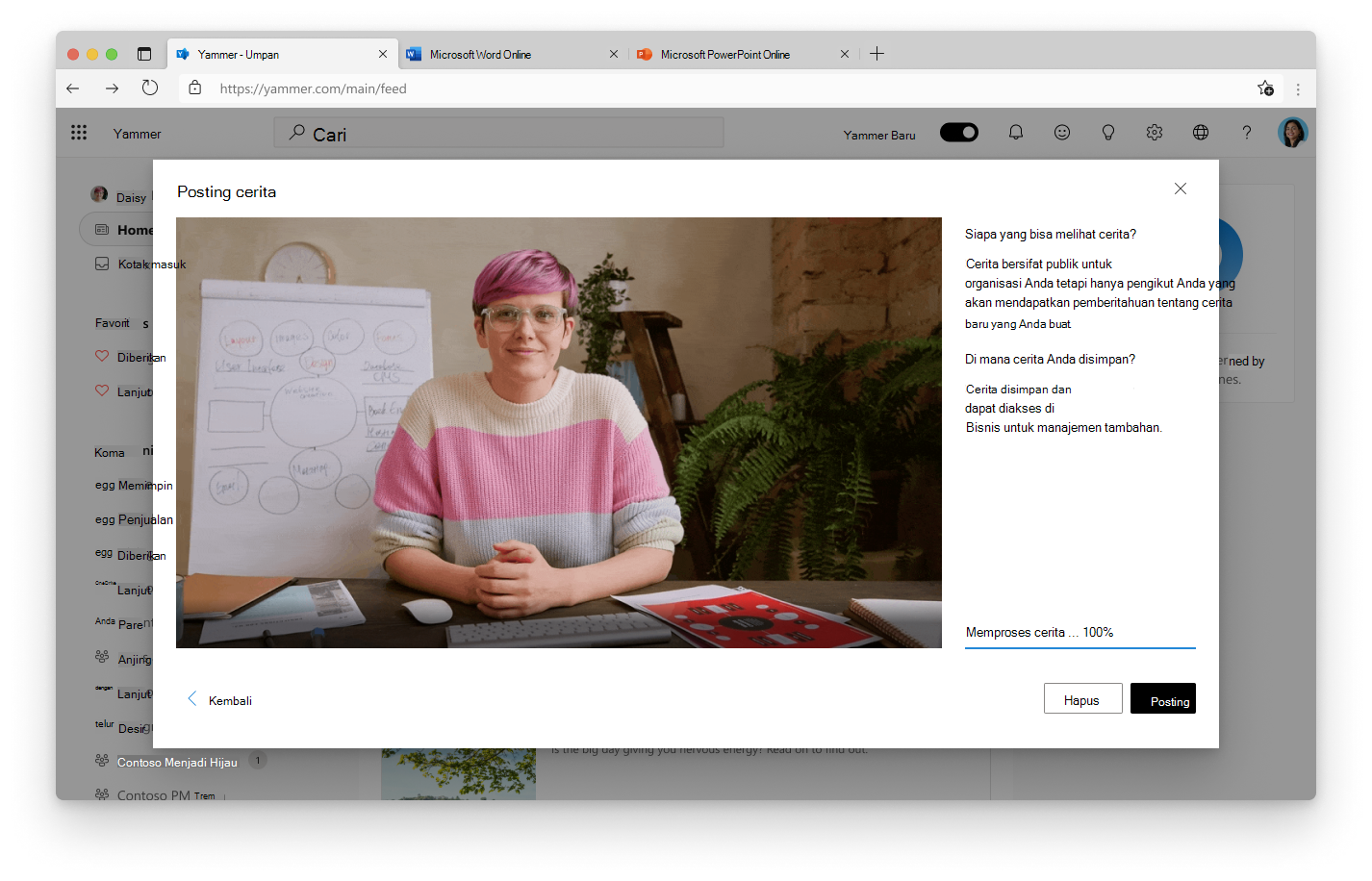
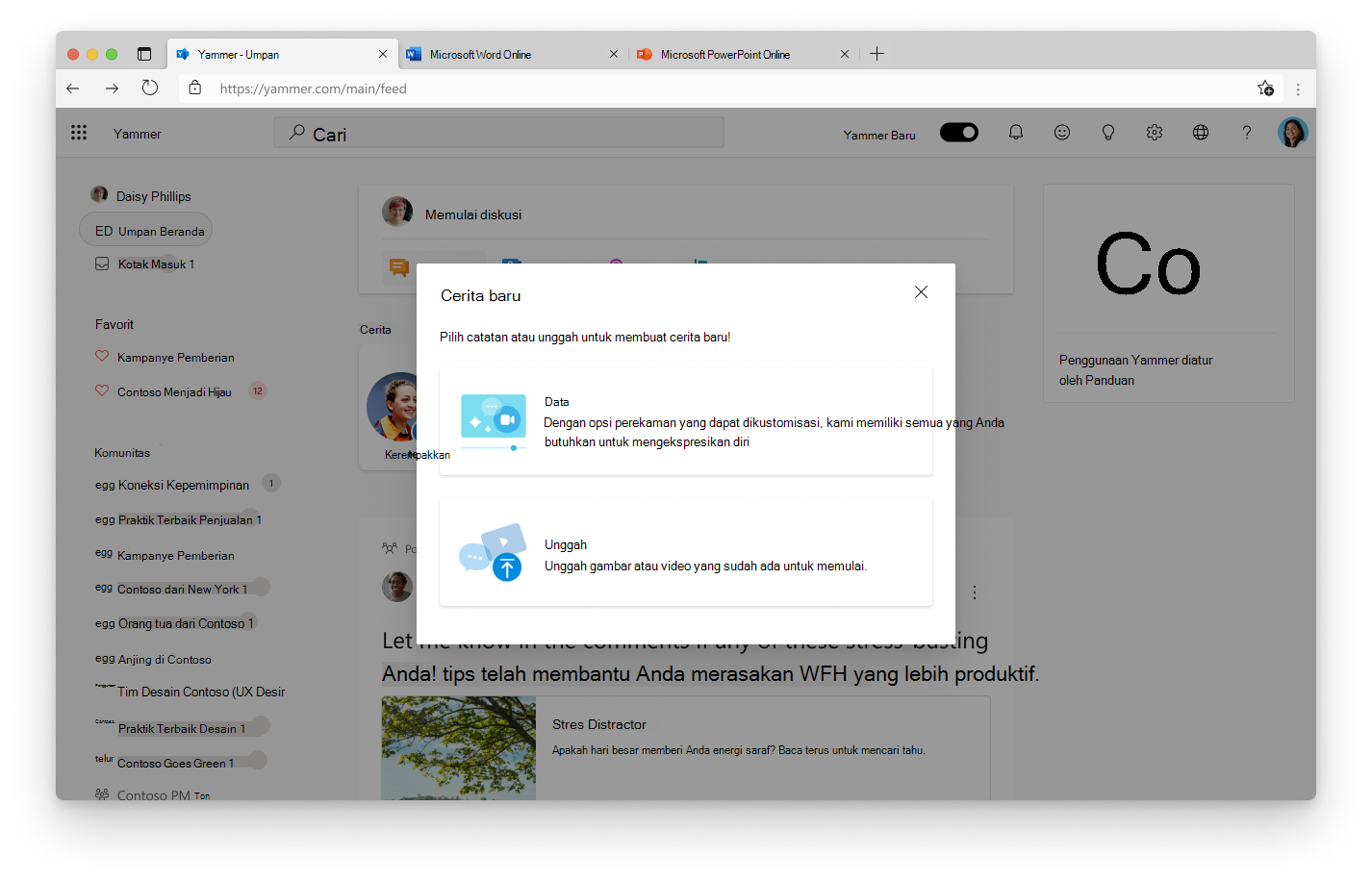
Dari engage.cloud.microsoft atau dari aplikasi Komunitas Viva Engage atau Viva Engage di Teams atau Outlook:
-
Anda akan melihat kisah-kisah carousel di bagian atas umpan rumah atau alur cerita Anda.
-
Pilih cerita pertama Buat.
-
Pilih untuk mengambil gambar cerita baru dengan kamera atau perekaman layar, atau mengunggah gambar atau video yang sudah ada. Video bisa hingga 3 menit.
-
Jika Anda membuat cerita baru, langkah Kamera memungkinkan Anda menggunakan kamera dan/atau perekaman layar dan menambahkan kustomisasi termasuk teks dan tinta.
-
Pilih Berikutnya. Langkah Klip yang direkam memungkinkan Anda meninjau dan memangkas video.
-
Pilih Berikutnya dan tinjau cerita Anda.
-
Pilih Posting untuk memposting cerita Anda
-
Jika Anda mengunggah video atau gambar yang sudah ada, langkah Posting Cerita memungkinkan Anda meninjau cerita Anda.
Cerita dibagikan di alur cerita Anda, dan media disimpan dalam folder tersembunyi di OneDrive Anda. Cerita Anda akan muncul di korsel cerita untuk orang-orang yang mengikuti Anda dan mungkin muncul sebagai saran kepada orang-orang yang belum mengikuti Anda.
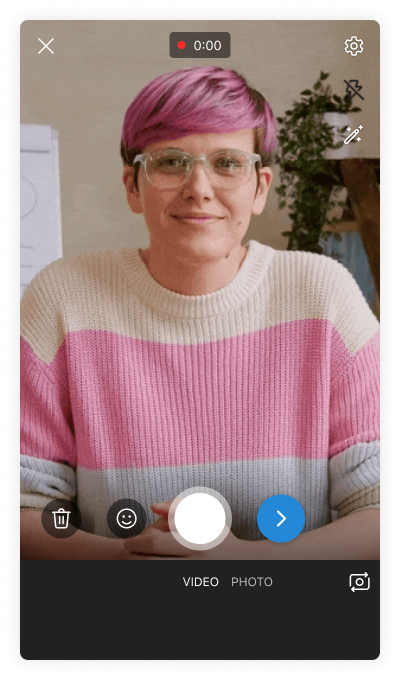

Dari aplikasi seluler Viva Engage:
-
Ketuk tab Umpan.
-
Di korsel cerita, ketuk Buat cerita pertama.
-
Kamera terbuka. Pilih tipe cerita dengan mengetuk Video atau Foto.
-
Ambil gambar cerita baru dengan kamera perangkat Anda atau ketuk ikon galeri untuk mengunggah foto atau video yang sudah ada. Video bisa hingga 3 menit.
-
Tambahkan kustomisasi termasuk teks dan tinta.
-
Tinjau dan pangkas video.
-
Ketuk Unggah.
Cerita dibagikan di alur cerita Anda, dan media disimpan dalam folder tersembunyi di OneDrive Anda. Cerita Anda akan muncul di korsel cerita untuk orang-orang yang mengikuti Anda dan mungkin muncul sebagai saran kepada orang-orang yang belum mengikuti Anda.










